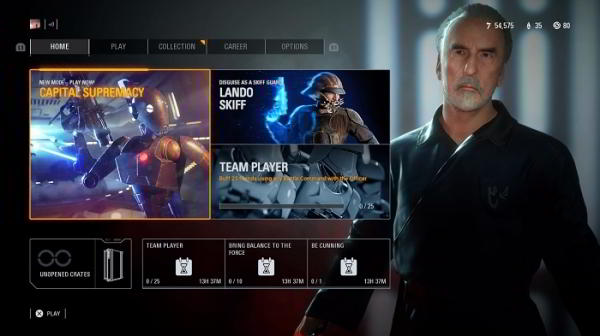Реалии нашего времени таковы, что не каждый геймер может позволить себе топовую видеокарту с большим объёмом видеопамяти (ох уж эти майнеры). А современные игры тем временем требуют всё больше и больше ресурсов. Сегодня мы поделимся с вами способом, который позволит увеличить видеопамять дискретной видеокарты путем задействования ОЗУ вашего ПК.
В этом нам поможет утилита от NVIDIA под названием NvTagToggle. Проект по разработке этой программы закрыли ещё в 2013 году, но тем не менее она до сих пор прекрасно работает (хотя для запуска утилиты на современных операционных системах придётся немного потанцевать с бубном). Итак, поехали!
Внимание! Так как NvTagToggle — утилита от NVIDIA, то естественно, она работает только с видеокартами данного производителя.
Как запустить и настроить NvTagToggle на Windows 10
- Для начала скачиваем архив с экзешным файлом программы (всё проверенно вирусов нет).
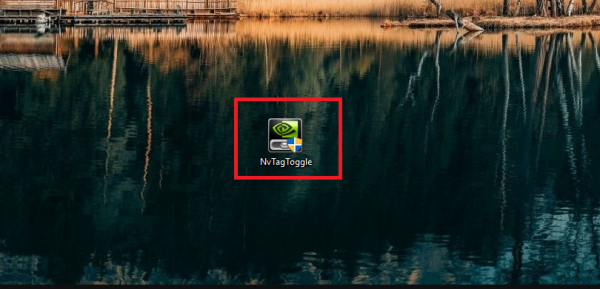
2. Как уже было сказано выше, программа NvTagToggle капризничает на современных ОС. Поэтому необходимо зайти в свойства программы и выставить режим совместимости с Windows 7 в пункте «Совместимость«. Жмём применить, а затем ОК.
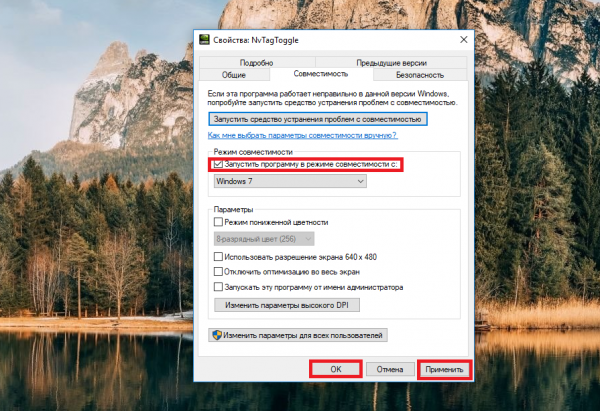
3. Теперь наконец можно запустить программу. Делать это нужно от имени администратора — кликаем правой кнопкой мыши и выбираем соответствующий пункт контекстного меню.

4. В открывшемся окне программы мы видим нашу видеокарту, а также общий объём оперативной памяти. Чуть ниже есть 3 пункта: Compatibility, Maximum Memory, Default.
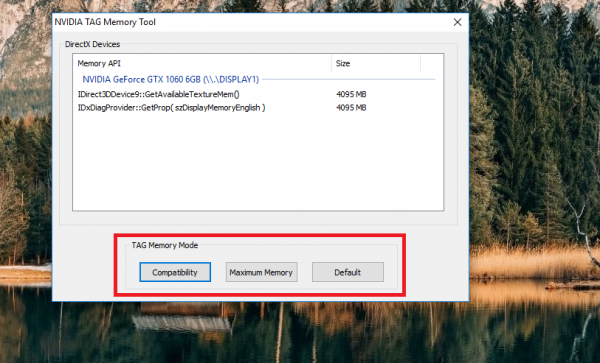
5. Если мы выберем режим Maximum Memory, то в играх будет задействован весь доступный объём ОЗУ, что может привести к тормозам системы, поэтому МЫ НЕ РЕКОМЕНДУЕМ вам выбирать данный режим. Нам необходим пункт Compatibility. Данный режим позволяет программе подобрать оптимальные значения для вашей конфигурации, чтобы система не тормозила, а игры летали. После выбора режима, утилита NvTagToggle предложит вам перезагрузить компьютер, спокойно соглашаемся.
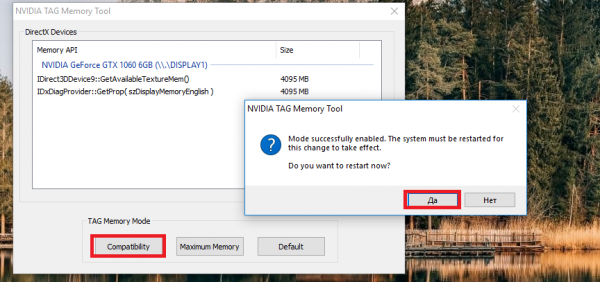
6. После перезагрузки объём видеопамяти доступный для игр вырастет на несколько ГБ (прирост зависит от соотношения видеопамяти к ОЗУ). Но в любом случае настройки графики можно будет повысить. Если же вдруг что то пойдёт не так, не волнуйтесь, просто переходим в программу, возвращаем режим Default и перезагружаем ПК.
Спасибо за внимание. Хорошего вам настроения и удачных каток!

Внимание! Если вы хотите получить совет по вопросам, связанным с покупкой и эксплуатацией гаджетов, выбором железа и ПО, советуем оставить заявку в разделе «Скорая помощь». Наши авторы и эксперты постараются ответить как можно быстрее.